Når tiden går, udviklere af de populære internetbrowsere holder ikke op med at forbedre deres projekter. Her programmer som Firefox, Edge Chromium eller Googles egen Chrome komme i spil, programmer der helt sikkert er mere end velkendte for dig.
Der er brugere, der vælger et af disse mere populære og udbredte alternativer, mens andre foretrækker at bruge mindre populære programmer af denne type. Det er som det måtte være, hver har sine fordele og ulemper, men sandheden er, at de fleste af dem har mange funktioner til fælles. Dette har en meget enkel forklaring, og det er, at en stor del af brugerne spørger det samme om deres favorit webbrowsere .
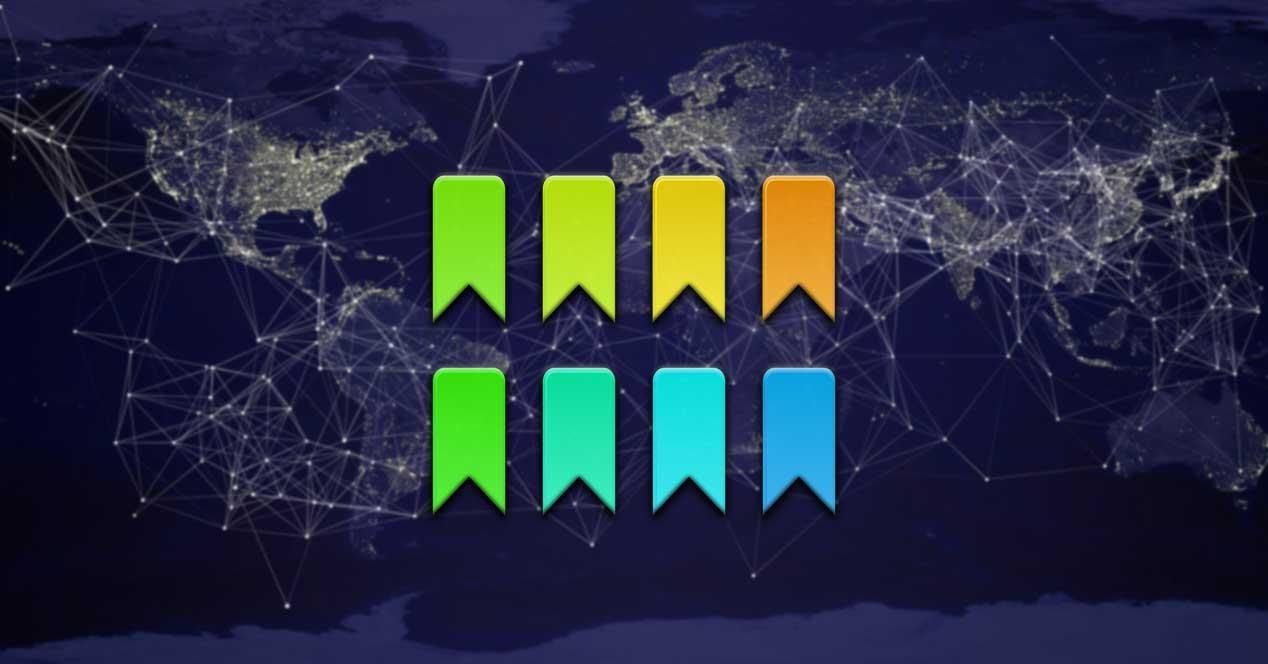
Her spiller faktorer, der er vigtige for funktionalitet, udseende eller sikkerhed, med det sidste af sektionerne prioriteret. Og det er det for mange funktioner, et program af denne type har, hvis det ikke garanterer sikkerhed af vores data, vil det være til lille nytte.
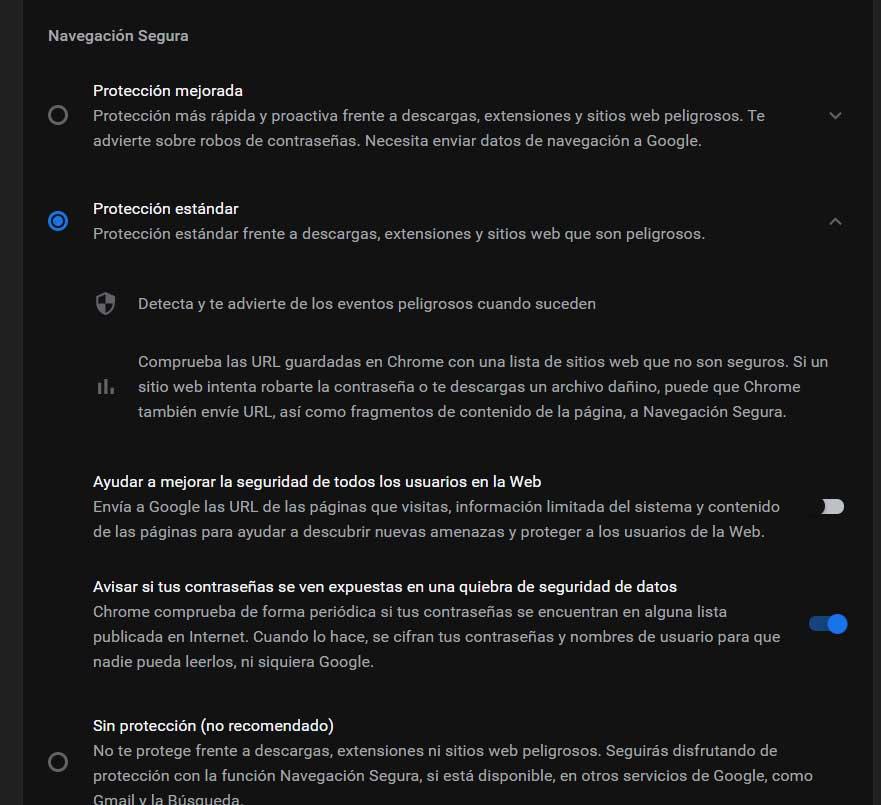
Men selvfølgelig, når deres udviklere ved og prioriterer dette, prøver de også at lette så meget som muligt det daglige arbejde med disse programmer . For kun få år siden fokuserede disse på at tilbyde os det, der var strengt nødvendigt for at navigere, men nu går de et skridt videre, eller mange.
Browsere giver dig mulighed for at tilføje websteder til Windows-proceslinjen
Det er for alt dette, at vi i disse samme linjer vil fokusere på en bestemt måde at arbejde på, som helt sikkert vil være meget nyttig for dig. Som de fleste af jer ved første hånd, bogmærker eller browser favoritter fremskynder i høj grad adgangen til de websteder, vi oftest besøger. Efterhånden som månederne og årene går, lagrer vi favoritter, så vi kan bruge dem mere direkte i fremtiden.
I disse linjer vil vi dog tale om noget lignende, men mere direkte, og derfor hurtigere og mere effektivt. Specifikt henviser vi til muligheden for at tilføje genveje til visse websider til Windows system proceslinje. Med dette er det, vi virkelig opnår, at disse genveje placeres ved siden af dem, der allerede er oprettet her, som henviser til de mest anvendte applikationer.
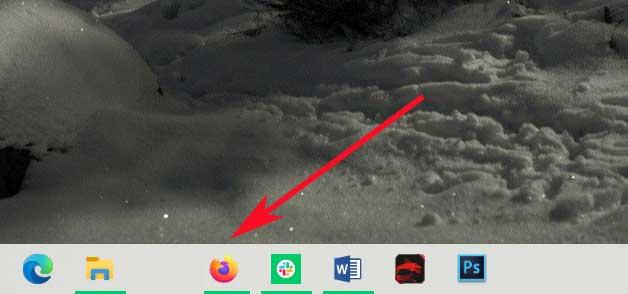
Det er værd at nævne, at denne type behandling på en eller anden måde kan udføres med næsten alle nuværende browsere. Derfor viser vi dig i disse samme linjer, hvordan du opnår det med de tre vigtigste i øjeblikket: Google Chrome, Mozilla Firefox og Edge of microsoft.
Føj Chrome-websteder til Windows-proceslinjen
Nå, da vil vi vise dig, hvordan vi kan nå dette, som vi drøftede, med det forslag, der har mest brug i verden. Vi henviser, som du kan forestille dig, til Google Chrome , et forslag, der i øjeblikket har ca. 60% markedspenetration.
Opret webgenveje fra Chrome
For at udføre de opgaver, vi diskuterede, er det første, vi gør, at åbne programmet på en konventionel måde og gå ind i URL det drejer sig om i navigationslinjen. Når dette er indlæst på skærmen, er vi placeret i menuen til selve programmet, så vi flytter til indstillingen Flere værktøjer. Her vises flere poster, så vi valgte opkaldet Opret direkte adgang.
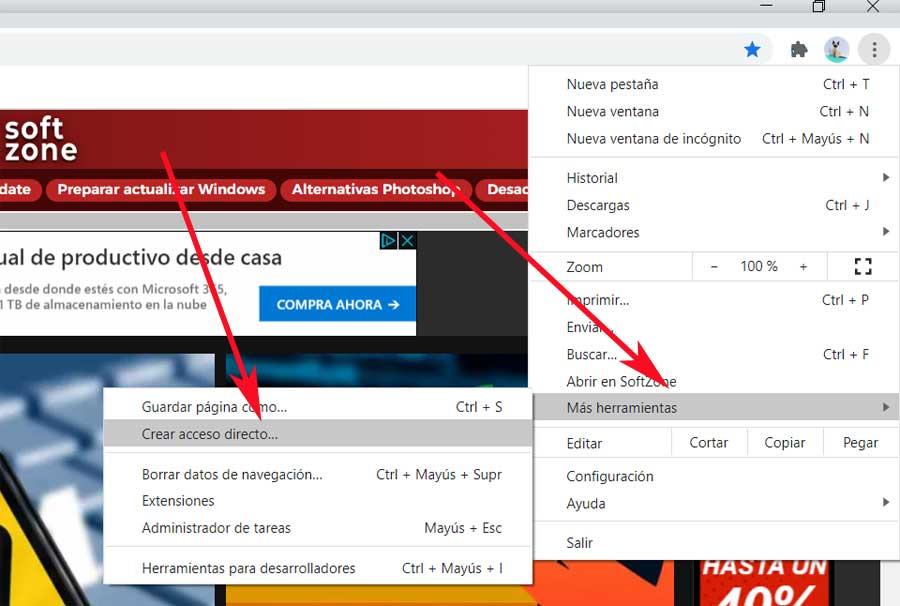
Så er vi bare nødt til at tildele et repræsentativt navn til den nye adgang, for eksempel med selve nettet, og OK. Dette vil oprette et nyt ikon på systemskrivebordet, så højreklik på det for at placere det på proceslinjen. Det vil være, når vi klikker på Pin to the Taskbar for at afslutte processen.
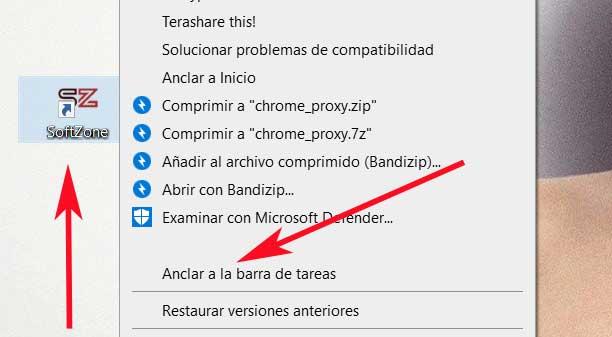
Sådan fastgøres websteder fra Edge til proceslinjen
Det samme er noget, som vi også kan opnå med det nye Edge Chromium som Microsoft for nylig har lanceret på markedet. Det er et program, der erstatter den klassiske Edge af Windows 10, men i dette tilfælde baseret på Chromium-motoren fra Google.
For at opnå dette, som vi diskuterede, er oprettelsesprocessen i dette tilfælde endnu hurtigere. Så det første, vi gør, er at starte programmet som altid og indlæse hjemmeside hvorfra vi vil oprette genvejen. Derefter skal vi kun gå til programmets hovedmenu som sådan, og i dette tilfælde få adgang til indstillingen Flere værktøjer / anker til værktøjslinjen.
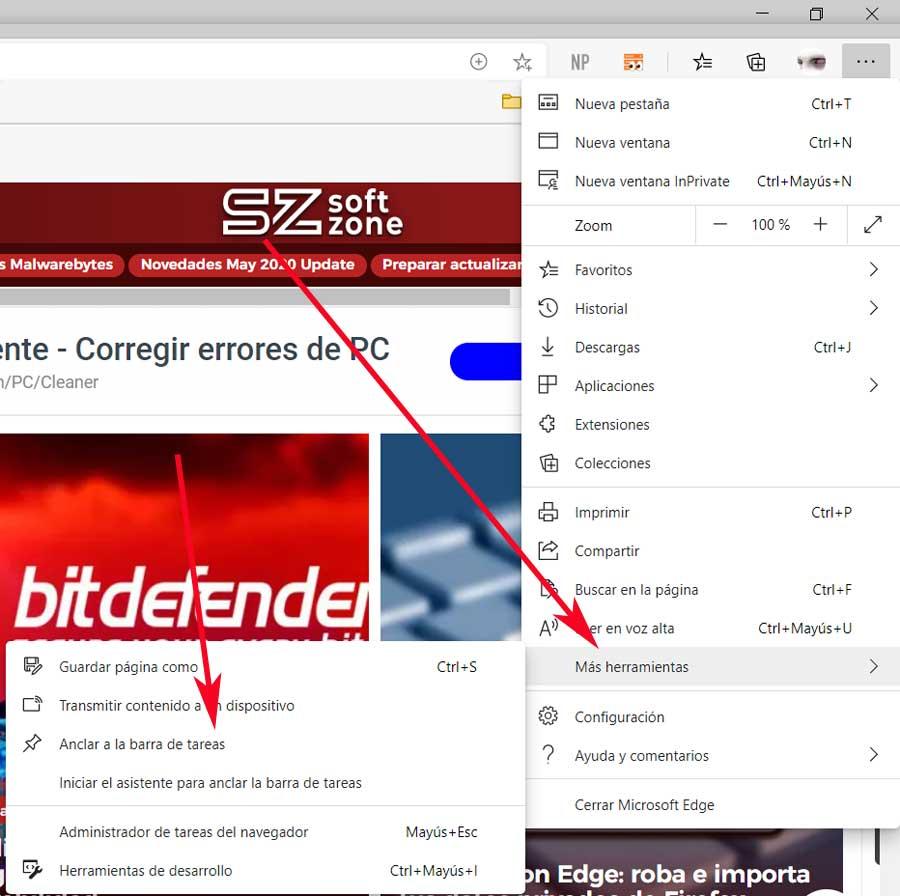
Som vi kan se, forsøger Microsoft-forslaget her at gøre tingene endnu lettere i denne forstand ved at skabe den direkte adgang, som vi leder efter i Windows-linjen, direkte.
Fastgør websteder fra Firefox til proceslinjen
Og vi vil afslutte med programmet af denne type, som Mozilla stiller til rådighed for os, vi henviser til Firefox. I dette tilfælde bliver vi nødt til at gøre det eksternt til selve webbrowseren, så vi vil se, hvordan man opretter en direkte adgang til ethvert web. For at gøre dette, er vi placeret på Windows desktop , og med højre museknap klikker vi for at vælge Ny / genvej.
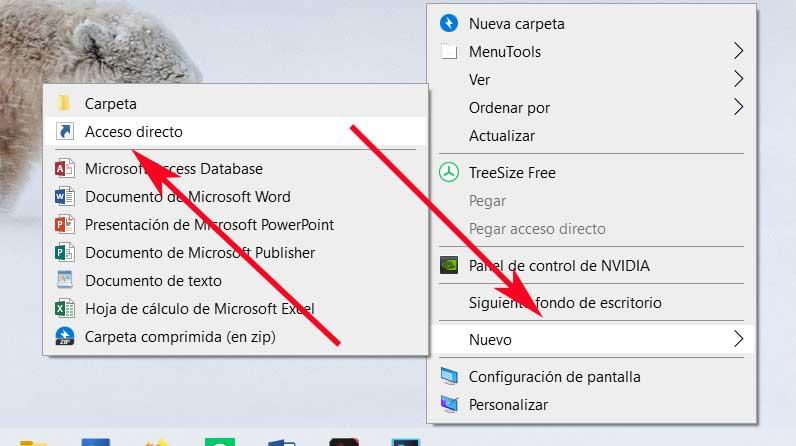
Derefter åbnes et nyt vindue, hvor vi allerede kan specificere både programmet og det websted, som vi vil oprette genvejen til på proceslinjen. For at gøre dette bruger vi følgende kommando, som vi kopierer og indsætter i Angiv placeringen af elementfeltet: “C: Program FilesMozilla Firefoxfirefox.exe” -url https://softzone.es.
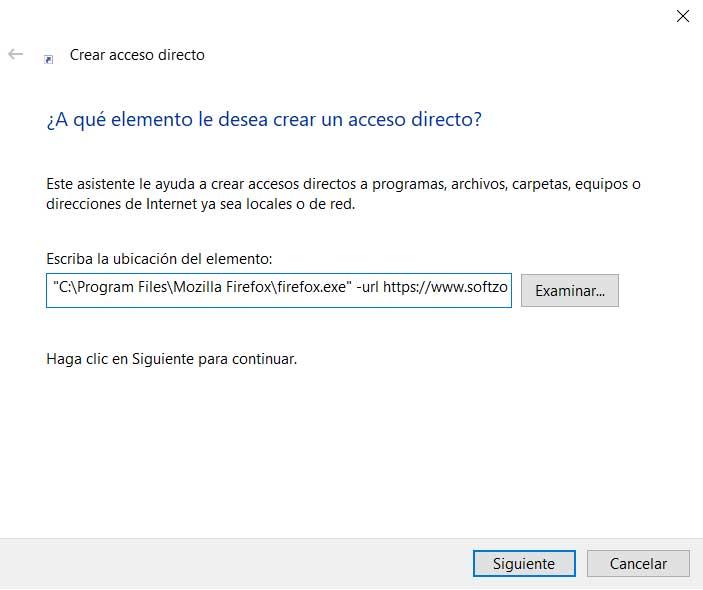
Som vi ser, specificerer vi på kommandoen på den ene side disksti af Mozilla browser. Vi specificerer også den URL, vi vil åbne med den direkte adgang, og skriver den, der interesserer os i dette tilfælde.